Así son “Sets”, las pestañas que llegan al explorador de archivos de Windows 10
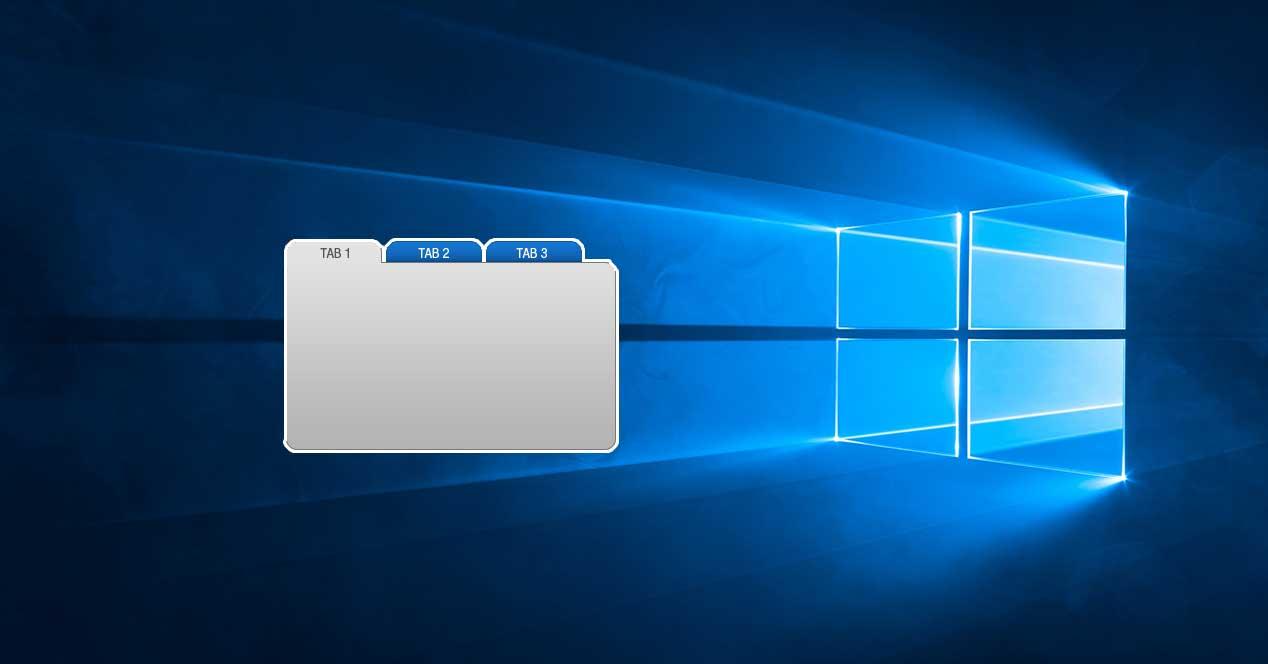
El pasado mes de diciembre supimos que Microsoft iba a añadir pestañas a las aplicaciones del sistema operativo (llamadas Sets), similares a las que encontramos en Chrome. Estas pestañas permitirán agrupar varias instancias de un programa o de varios a la vez, ya sean Win32 o UWP. Entre ellos encontramos el navegador de archivos y otros programas del sistema, en los cuales ya sabemos cómo se verá.
Sets: primera gran novedad de Windows 10 Redstone 5
Para poder disfrutar de esta función en la versión estable de Windows vamos a tener que esperar un tiempo. Desde Microsoft ya han dividido el desarrollo de Windows 10 en dos: una versión que es la Redstone 4 (Spring Creators Update en principio) que recibiremos todos el mes que viene, y otra donde ya se están probando e incluyendo novedades para Redstone 5, que saldrá en octubre.
Será en Redstone 5 donde veremos la llegada de las pestañas a las aplicaciones, en un intento de tener el escritorio más ordenado que hasta ahora. Además de al explorador de archivos de Windows 10, las pestañas también llegarán al Bloc de notas, a Símbolo del sistema, a Powershell, Office, etc. En cuanto a UWP, las aplicaciones que está confirmado que tendrán Sets son Correo, Calendario, OneNote, Edge, y más aplicaciones de la Microsoft Store.
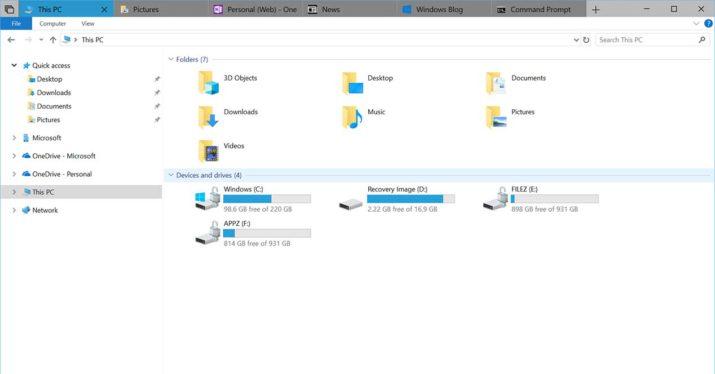
Hasta ahora las filtraciones que conocíamos de Sets se limitaban a aplicaciones UWP, pero Microsoft ahora lo ha extendido a las Win32 también. Esto será muy útil en programas como Word, ya que nos permitirá abrir una nueva instancia haciendo rápidamente un click, frente a los tres que tenemos que hacer ahora para abrir una nueva ventana de Word.
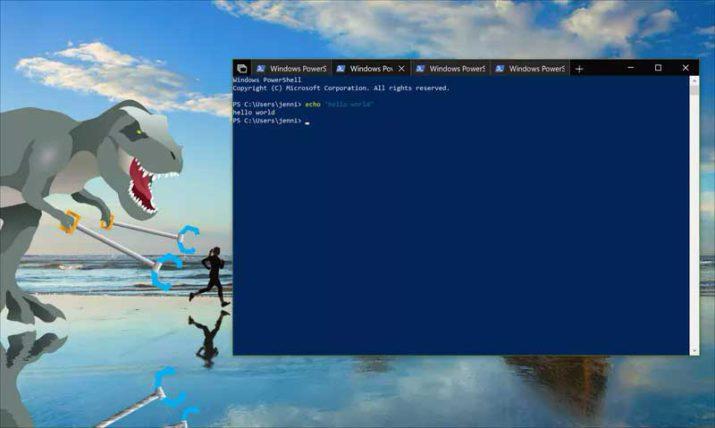
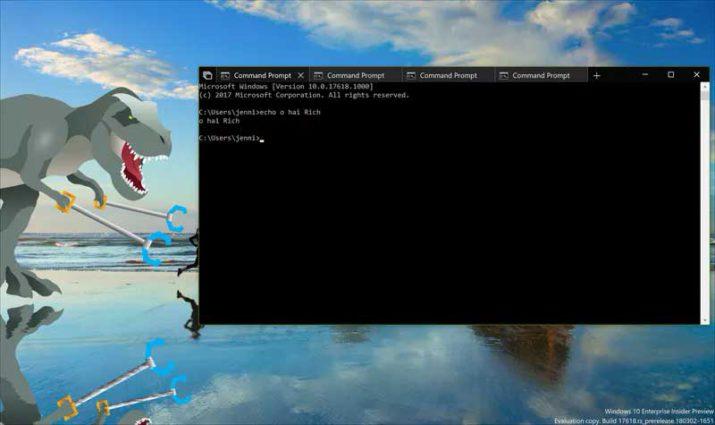
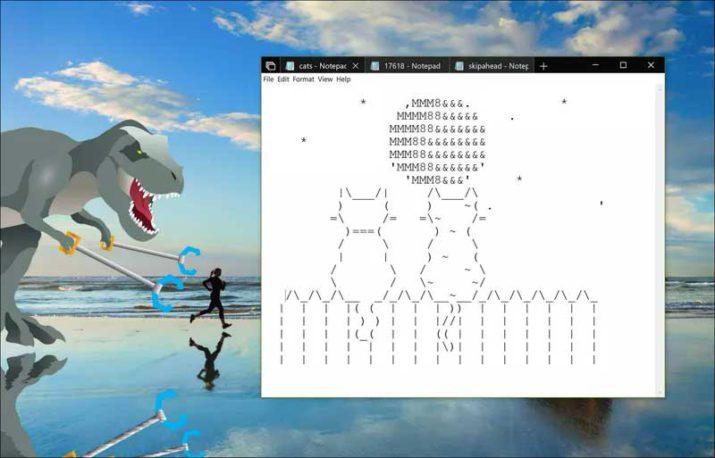
Con Sets no sólo podremos abrir una nueva pestaña del programa actual, sino que podremos combinar varios programas en una misma ventana. Por ejemplo, podemos tener una pestaña con Word, la siguiente con una presentación de PowerPoint, y la tercera con la carpeta donde tenemos esos archivos guardados. Gracias a esto podremos organizar mucho mejor el trabajo.
Comandos para usar Sets en Windows 10
Para ir añadiendo aplicaciones podremos hacerlo dándole a Nueva pestaña y escribiendo el nombre de la aplicación o programa que queramos abrir. También podremos tener favoritos y marcadores con nuestras aplicaciones favoritas y que más usemos. Los comandos para manejarlas serán:
- Ctrl + Win + Tab: cambiar a la siguiente pestaña.
- Ctrl + Win + Shift + Tab: cambiar a la pestaña anterior.
- Ctrl + Win + T: abrir una nueva pestaña.
- Ctrl + Win + W: cerrar pestaña actual.
Esta es la primera gran novedad que sabemos que podremos disfrutar en Redstone 5, y en los próximos meses iremos conociendo muchas más. Microsoft no ha confirmado cuándo estará disponible, pero es fácil intuir que será en octubre debido a estar incluido en la última build del Skip Ahead. De momento, lo único oficial que han confirmado es que ya está disponible Sets y que está abierto para su testeo en la build 17618.
Microsoft ha adelantado también algunos cambios que recibirá Redstone 4, como que Windows 10 S pasará a ser un simple modo de Windows 10 en lugar de una versión diferente. Gracias a esto, cualquier ordenador podrá contar con ella de manera cómoda y estar limitado a las aplicaciones UWP y estar protegido frente a virus.
